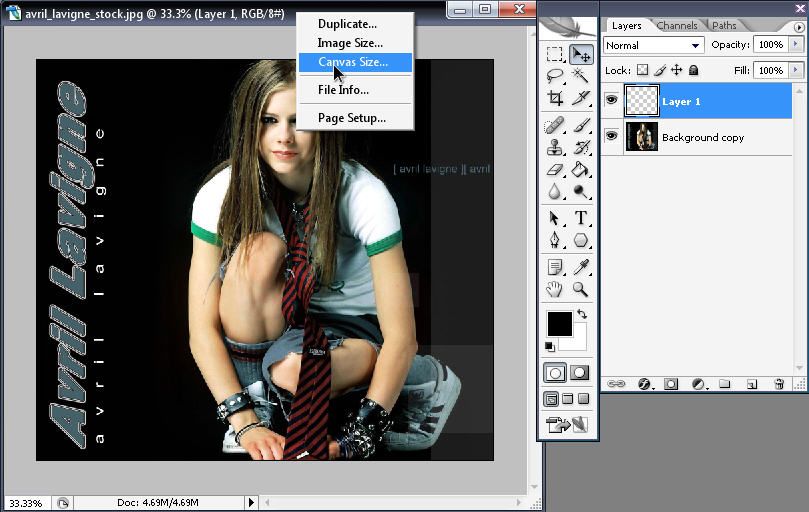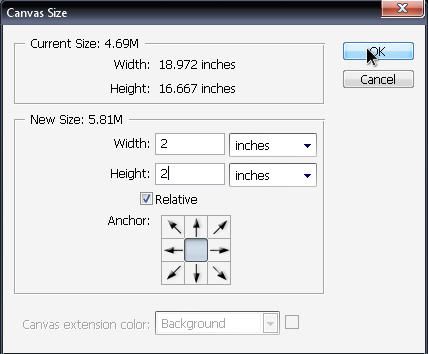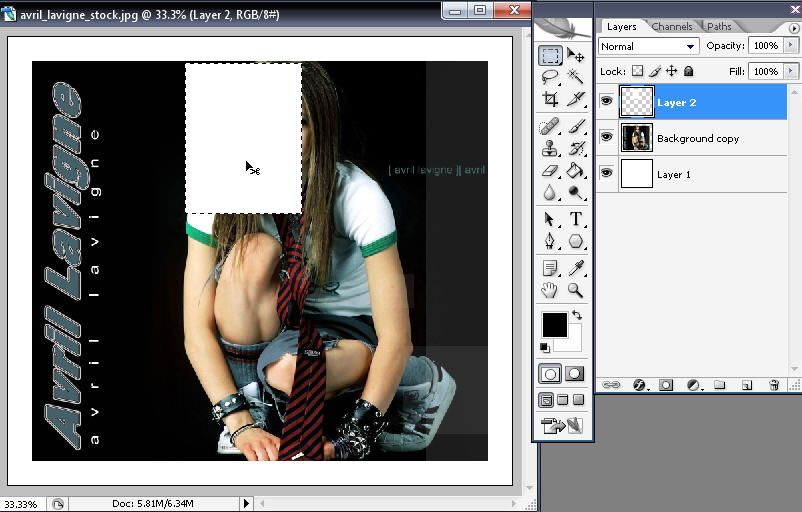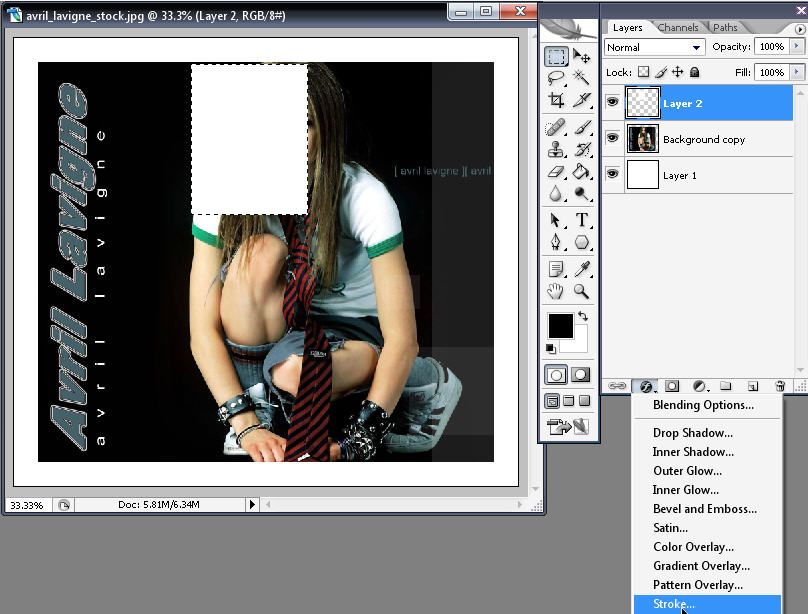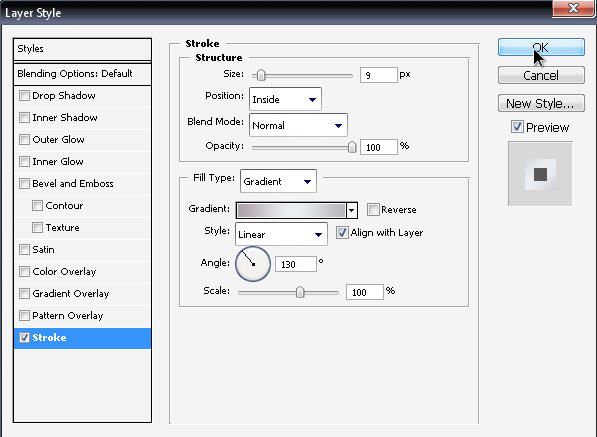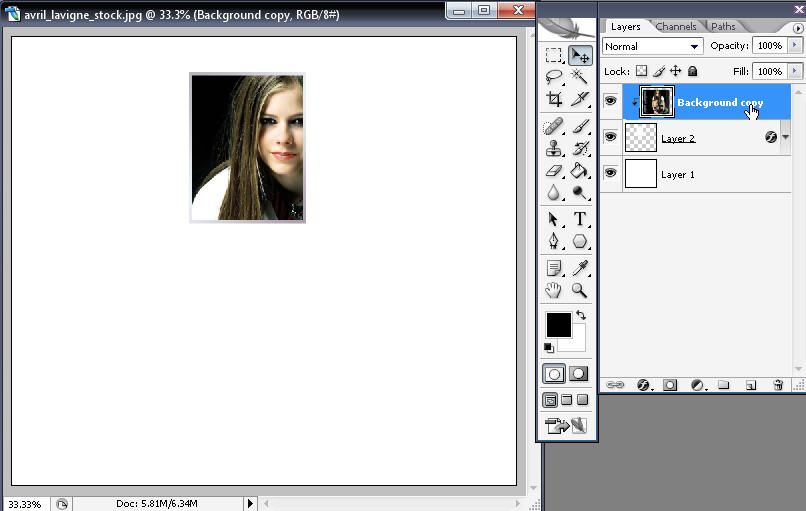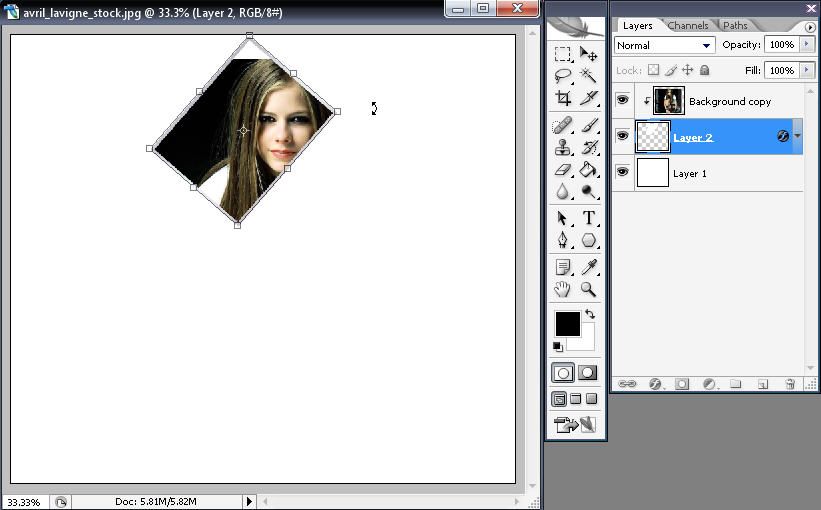Làm tấm ảnh kiểu lồng ghép từ nhiều ảnh
Bài hướng dẫn này giúp bạn biết cách làm tấm ảnh kiểu giống như được xếp lại từ nhiều tấm ảnh khác nhau , nhìn khá thú vị
stock
kết quả
Tút nhé :
đầu tiên tất nhiên Open Stock
trên bảng Layer Click chọn Create a new Layer. trên Layer mới Click phải chuột vào thanh tiêu đề của Stock chọn Canvas Size.. chọn thông số như hình dưới
tô Layer mới Fill màu trắng và di chuyển layer này xuống dưới ta có kết quả như hình dưới.
trên bảng Layer tiếp tục chọn Create A New Layer, layer mới có tên là layer2
trên Layer2 chọn công cụ Rectangular Maquee Tool (M) chọn vùng chọn và tô màu như hình dưới.
Trên bảng Layer Click chọn Blending Option>>chọn Stroke và thiết lập thông số.
Trên bảng Layer di chuyển Layer2 xuống dưới layer Background. trên layer Background Click phải chuột chọn Create Clipping Mask.
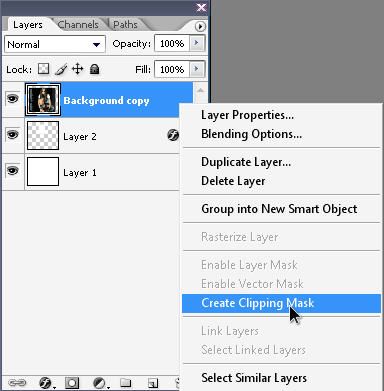
và ta có kết quả
trở về Layer2 nhấn tổ hợp phím Ctrl + T và xoay như hình dưới.
Trên bảng Layer giữu phím CTRL và click chọn hai layer, sau đó nhấn phải chuột chọn Duplicate Layer như hình dưới.
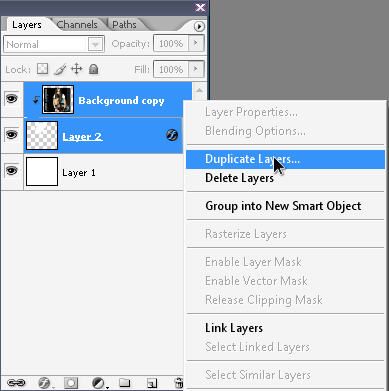
trên bảng Layer chọn Layer copy, nhấn phím Ctrl + T di chuyển và xuay như hình dưới (có thể các bạn Wrap, Rotate. Skew , Scale thoải mái sao cho đẹp là được).
Tut chỉ hướng dẫn tới đây thôi vì các bước còn lại tương tự kô có jì mới
kỹ thuật mình còn kém nên làm hơi xấu các bạn thông cảm.